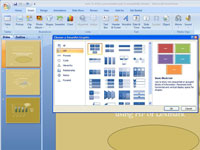Mõnel PowerPointi diagrammi kujundil on sisseehitatud täpploendid, kuid olenemata sellest, kas PowerPointi kujund on täppideks ette valmistatud või mitte, saate täppe sisestada. Valige diagrammil PowerPointi kujund ja järgige täppide sisestamiseks või eemaldamiseks järgmisi samme.
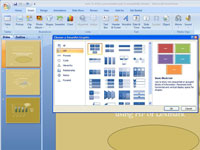
1 Klõpsake vahekaarti (SmartArt Tools) Kujundus ja seejärel nuppu Lisa täpp.
Kui klõpsate kujundi sees, ilmub esimene täpp. Sisestage täppidega üksused otse kujundisse (vajutage iga kirje sisestamisel sisestusklahvi) või klõpsake tekstipaani avamiseks nuppu Tekstipaan ja sisestage sinna täpid.
2 Täppistega üksuste eemaldamiseks klõpsake enne esimest täppidega kirjet ja hoidke all nuppu Kustuta.
Võite alustada ka tekstipaanist ja vajutada seal klahvi Delete, kuni olete täpplokkidega üksused eemaldanud, või lohistada, et valida mitu täppüksust, ja seejärel vajutada Delete.